Топ-7 способів виправити Roku Remote, який не працює
Різне / / December 05, 2023
Ви ввімкнули Roku і виявили, що віддалена нотатка працює? Ваш компактний пульт Roku має кілька ярликів програм і корисних кнопок для навігації в ОС Roku як професіонала. Пульт дистанційного керування Roku, який не працює, може зіпсувати ваші ідеальні вихідні. Перш ніж замовити новий, скористайтеся наведеними нижче хитрощами, щоб усунути несправність пульта дистанційного керування Roku.

Багато факторів можуть впливати на ваш пульт Roku. Причиною цього можуть бути розряджені батареї, перешкоди, неправильний вхід HDMI тощо. Ви не можете призначити проблему конкретному фактору. Незалежно від того, чи використовуєте ви a Roku TV, потокового пристрою або пристрою Roku, виконайте наведені нижче кроки з усунення несправностей і почніть дивитися улюблені телешоу та фільми.
1. Замініть батареї пульта Roku
Це одна з поширених причин, які впливають на ваш пульт Roku. Якщо батареї пульта дистанційного керування несправні або розряджені, пульт не може підключитися до вашого пристрою Roku.
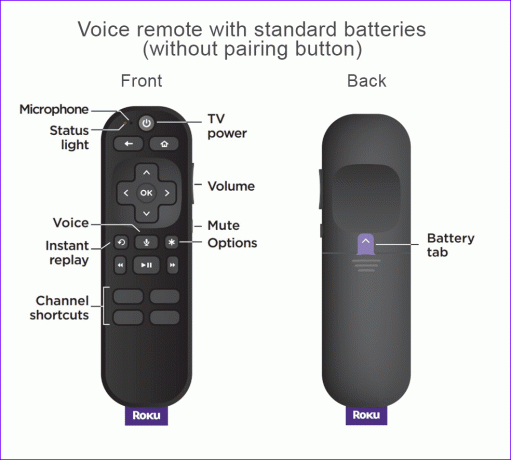
Вам потрібно перевернути пульт дистанційного керування, вийняти батарейний відсік і замінити розряджені батарейки новими. Якщо ви використовуєте голосовий пульт, зарядіть його за допомогою кабелю micro-USB. Індикатор стану пульта дистанційного керування повільно блимає під час заряджання та змінюється на постійний зелений колір після завершення заряджання.
2. Знову з’єднайте пульт дистанційного керування з пристроєм Roku
Ви можете знову з’єднати пульт Roku і використовувати його з пристроєм потокового передавання. Деякі пульти дистанційного керування Roku мають спеціальну кнопку сполучення на задній панелі. Наведений нижче трюк працює лише з голосовими пультами, які використовують радіочастотні хвилі.
Крок 1: Натисніть і утримуйте кнопку з’єднання на задній панелі пульта Roku протягом 20 секунд. Зачекайте, поки індикатор стану не стане зеленим, зупиніться та швидко блимайте.
Крок 2: Відпустіть кнопку, і ваш пульт Roku має перезапуститися.
крок 3: Натисніть і утримуйте кнопку пари протягом 5 секунд. Після успішного сполучення світлодіодний індикатор припинить блимати.

Якщо на вашому пульті Roku немає кнопки сполучення, натисніть і утримуйте кнопку «Додому» та «Назад» протягом 5 секунд, доки не почне блимати індикатор стану. Зачекайте приблизно 30 секунд, доки пульт дистанційного керування не встановить підключення до пристрою Roku.
3. Скиньте пристрій Roku та пульт дистанційного керування
Якщо наведений вище трюк не працює, скиньте пристрій Roku та пульт, виконавши наведені нижче дії.
Крок 1: Від'єднайте кабель живлення від пристрою Roku. Вийміть батареї з пульта Roku.
Крок 2: Зачекайте приблизно 10 секунд і знову підключіть кабель живлення до Roku.
крок 3: Ваш пристрій Roku запускається та відображає логотип компанії на екрані.
крок 4: Вставте батарейки в пульт Roku. Зачекайте, поки він підключиться до пристрою Roku.
4. Використовуйте правий вхід HDMI
Більшість сучасних телевізорів мають 3-4 порти HDMI. Якщо ви під’єднуєте свій пристрій Roku до порту HDMI 1 і використовуєте свій телевізор на виході HDMI 2 або HDMI 3, пульт дистанційного керування, який постачається в комплекті, не працюватиме. Потрібно змінити вхід HDMI на смарт-телевізорі та повторити спробу.
5. Примусово перезапустити Roku
У Roku немає спеціальної кнопки чи можливості вимкнути пристрій. Його потрібно вийняти з розетки, зачекати кілька секунд і знову увімкнути. Якщо він усе одно не розпізнає пульт дистанційного керування, скористайтеся мобільним додатком Roku.
6. Використовуйте мобільний додаток Roku
Roku пропонує рідні програми для iOS та Android, щоб перетворити ваш мобільний пристрій на ідеального компаньйона для потокового передавання. Ви можете використовувати віртуальний пульт дистанційного керування, виконувати голосовий пошук, транслювати канал Roku та робити багато іншого на своєму телефоні. Перш ніж ми перевіримо його в дії, переконайтеся, що ваш телевізор Roku та мобільний телефон підключено до однієї мережі Wi-Fi.
Крок 1: Завантажте додаток Roku на свій iPhone або Android.
Крок 2: Запустіть програму, виконайте інструкції на екрані та ввійдіть, використовуючи дані свого облікового запису Roku.
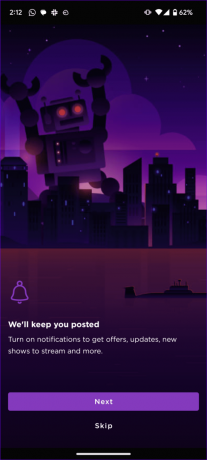
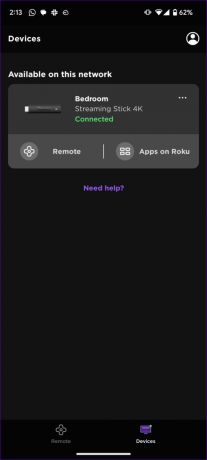
крок 3: Roku показує ваші пристрої поблизу. Натисніть на нього, щоб підключитися.
крок 4: Торкніться Remote і перевірте віртуальний пульт дистанційного керування в дії.

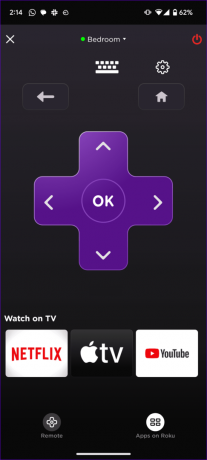
Віртуальний пульт Roku охоплює всі функції, які ви очікуєте від спеціального пульта. Ви можете отримати доступ до меню програм і перевірити встановлені програми та канали.
Завантажте Roku на Android
Завантажте Roku на iPhone
7. Оновіть Roku OS
Якщо Roku не відповідає на пульт дистанційного керування, оновіть Roku OS до останньої версії. Оскільки ваш пульт Roku не працює, використовуйте віртуальний, щоб оновити останню збірку ОС.
Крок 1: Відкрийте налаштування Roku на лівій бічній панелі.

Крок 2: Перейдіть до «Система», виберіть «Оновлення програмного забезпечення» та встановіть найновішу версію ОС Roku.

Почніть користуватися пультом Roku Remote
Ваш ідеальний досвід потокового передавання не повний з вашим дистанційним керуванням. Ви завжди можете використовувати мобільні програми Roku, але вони не пропонують такої зручності, як спеціальний пульт дистанційного керування. Який трюк спрацював для вас? Поділіться своїми висновками в коментарях нижче.
Востаннє оновлено 17 листопада 2023 р
Стаття вище може містити партнерські посилання, які допомагають підтримувати Guiding Tech. Однак це не впливає на нашу редакційну чесність. Вміст залишається неупередженим і автентичним.

Написано
Парт Шах — вічно зелений автор-фрілансер, який розповідає про практичні вказівки, посібники з додатків, порівняння, списки та посібники з усунення несправностей на платформах Android, iOS, Windows, Mac і Smart TV. Він має понад п’ять років досвіду та написав понад 1500 статей про GuidingTech та Android Police. У вільний час ви побачите, як він дивиться шоу Netflix, читає книги та подорожує.



